Pada artikel sebelumnya, Kita sudah belajar bagaimana menggunakan Rumus-Rumus Standar di Microsoft Excel. Sekarang Kita akan belajar tentang cara menggunakan Fungsi Logika di Microsoft Excel. Untuk lebih memahami tentang fungsi logika, maka kita akan mempelajari beberapa hal diantaranya:
Untuk menggunakan fungsi logika di microsoft excel, Kita terlebih dahulu harus mengetahui tentang operator relasi. Operator relasi merupakan operator untuk membandingkan dua atau lebih data dalam satu cell. Jika benar (True) maka nilainya 1 dan jika salah (False) nilainya 0.
- sama dengan ( = )
- lebih besar ( > )
- lebih besar atau sama dengan ( >= )
- lebih kecil ( < )
- lebih kecil atau sama dengan ( <= )
- tidak sama dengan ( <> )
- AND, OR dan NOT.
2. Fungsi Logika IF
Fungsi Logika terkenal sebagai fungsi IF, yang kegunaannya untuk mendefinisikan / mengisi suatu Cell berdasarkan Cell yang lain / kriteria tertentu, adapun rumusnya adalah: IF(Logical Test; Value if True; Value IF False).
Contoh:
*Untuk pemisah antara Logical Test, Value if True, Value IF False bisa menggunakan koma(,) atau titik koma (;) tergantung setting bahasa pada komputer yang Anda gunakan.
Fungsi Logika terkenal sebagai fungsi IF, yang kegunaannya untuk mendefinisikan / mengisi suatu Cell berdasarkan Cell yang lain / kriteria tertentu, adapun rumusnya adalah: IF(Logical Test; Value if True; Value IF False).
Contoh:
Pada gambar contoh diatas, kita menggunakan fungsi IF untuk menampilkan keterangan lunas atau masih hutang pada kolom KET., caranya:
Pada cell E4 masukkan rumus: =IF(C4=D4;"Lunas";"Masih Hutang Rp."&C4-D4)
Pada cell E5 masukkan rumus: =IF(C5=D5;"Lunas";"Masih Hutang Rp."&C5-D5)
Pada cell E6 masukkan rumus: =IF(C6=D6;"Lunas";"Masih Hutang Rp."&C6-D6)
Pada cell E7 masukkan rumus: =IF(C7=D7;"Lunas";"Masih Hutang Rp."&C7-D7)
Pada cell E8 masukkan rumus: =IF(C8=D8;"Lunas";"Masih Hutang Rp."&C8-D8)
*Untuk pemisah antara Logical Test, Value if True, Value IF False bisa menggunakan koma(,) atau titik koma (;) tergantung setting bahasa pada komputer yang Anda gunakan.
3. Fungsi IF dengan Dua Tes Logika
Fungsi ini untuk menentukan data yang ditentukan dengan dua kriteria tes.
Contoh:
Contoh Menghitung gaji karyawan, dengan ketentuan:
Jika pend. S1 dan Pengalaman kerja <3 tahun, Rp.900.000
Jika pend. S1 dan Pengalaman kerja <=3 tahun, Rp.1.200.000
Jika pend. D3 dan Pengalaman kerja <3 tahun, Rp.600.000
Jika pend. D3 dan Pengalaman kerja <=3 tahun, Rp.850.000
Penulisan rumus pada cell F3:
=IF(AND(D3="S1";E3<3);900000;IF(AND(D3="S1";E3>=3);1200000;IF(AND(D3="D3";E3<3);650000;IF(AND(D3="D3";E3>=3);850000;""))))
*selanjutnya lakukan drag drop ke bawah mulai dari pojok kolom F3 untuk mengcopy rumus ke baris berikutnya (F4 s.d F7)
Fungsi Logika ini ditentukan dengan rang-range atau tingkatan tententu.
Contoh Menghitung Nilai rata-rata ujian.
Penulisan Rumus:
Pada Cell F4: =AVERAGE(C4:E4)
Pada Cell G4: =IF(F4>=80;"A";IF(F4>=66;"B";IF(F4>=56;"C";IF(F4>=46;"D";"E"))))
Pada Cell H4: =IF(OR(G4="A";G4="B");"Lulus";IF(G4="C";"Mengulang";"Gagal"))
*selanjutnya lakukan drag drop ke bawah pada kolom rata-rata, Nilai dan Keterangan untuk mengcopy rumus ke bawah.


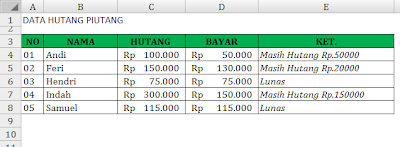
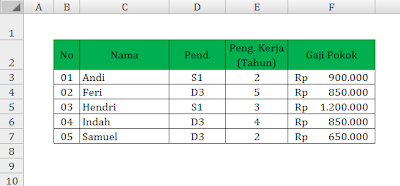
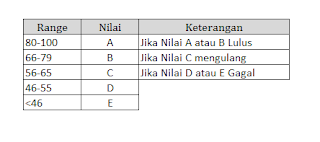










1 komentar:
wah....makasih banyak mas...bermanfaat banget.. ada trick lainnya nggak seputar operator logoka di excel? kalo ada share dong mas pliis :3
Post a Comment and Don't Spam!